iOS7のスイッチコントロール(Bluetoothキーボード)
投稿者:マーチン 2013年12月1日
カテゴリ:障碍者全般::iPhone/iPad
カテゴリ:障碍者全般::iPhone/iPad
USBで接続したキーボードでは、時々「デバイスを使用できません」という表示が出るので、次に小さなBluetoothキーボードを使ってみました。これも、 jalpsjpさんのページを参考にしています。
●Bluetooth キーボードで動作確認
Bluetooth で接続するキーボードを購入して、外部スイッチとしてキーボードを割り当てれば、スイッチコントロールを使うことができます。キーボードのキーを押すことができる障碍者であれば、以降に述べるキーボードの改造は、必要はありません。使用しないキーを誤って押さないように、キーガードを作成するか、キートップをはずしてしまうことも有効です。
例えば 外部スイッチに以下のような機能を割り当てて、動作を確認しました。
以上の設定で、キーボードの[←]と[→]でフォーカスを移動し、[Enter]で実行、[BS]でアプリを抜けることができます。
例えば 外部スイッチに以下のような機能を割り当てて、動作を確認しました。
| キー | アクション |
|---|---|
| ← | 前の項目に移動 |
| → | 次の項目に移動 |
| Enter | タップ |
| BS | ホームボタン |
●Bluetooth ミニキーボード
最終的には、押しボタンと一体となった機器を目指しているので、なるべく小さなキーボードを選択しました。
Bluetooth で接続するミニキーボード 1,000~1,500円。 サイズは、およそiPhone と同じで、分解すると、上カバー、下カバー、基板、ボタンからなる簡単な構造です。
Bluetooth で接続するミニキーボード 1,000~1,500円。 サイズは、およそiPhone と同じで、分解すると、上カバー、下カバー、基板、ボタンからなる簡単な構造です。


●キーボードから線を引き出す
D-Subコネクタの付いたケーブルを、基板の裏側から2つの穴を使って基板表面に出し、キーの電極に半田づけします。
Bluetoothの認証コードを入力する必要があるため、数字キー以外を改造します。キーボードから7本の信号線を引き出します。ピン1,6,2,7 につないだ線と、ピン4,9,5につないだ線の組み合わせで、12個のキーの代わりになります。例えば、ピン2 とピン5 をショートさせると、[N]キーを押したことになります。
電源スイッチが小さくて操作しづらいので、スライドスイッチを外付けしました。
Bluetoothの認証コードを入力する必要があるため、数字キー以外を改造します。キーボードから7本の信号線を引き出します。ピン1,6,2,7 につないだ線と、ピン4,9,5につないだ線の組み合わせで、12個のキーの代わりになります。例えば、ピン2 とピン5 をショートさせると、[N]キーを押したことになります。
電源スイッチが小さくて操作しづらいので、スライドスイッチを外付けしました。
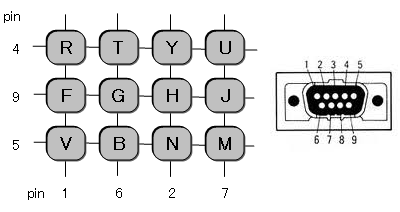


●キーボードの完成
半田付け部の周りをホットボンドで補強し、フラットケーブルを通せるようにカバーの一部を削り、半田付けで使用したキーを切り取って、元の姿に戻します。

●Bluetooth の認証(ペアリング)手順
- 【iPad】で、[設定] [Bluetooth] をタップして、Bluetooth をオンにして、【キーボード】の電源スイッチをONにする。iPadに検出されると、デバイスに「Bluetooth 3.0 Keybord」と表示される。この時、「ペアリングされていません」と表示されていれば、以下の作業が必要です。
- 【キーボード】の右上にあるボタンを押す。
- 【iPad】に、キーボード名と4桁の数字が表示される。
- 【キーボード】で、 4桁の数字を入力して、最後に
 を押す。
を押す。 - 【iPad】で、画面に「接続されました」と出たらペアリング完了。
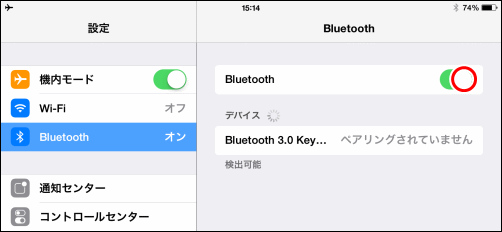
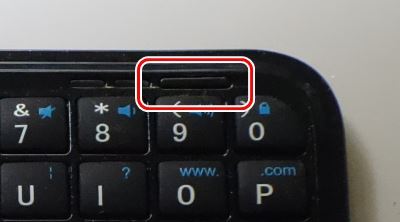
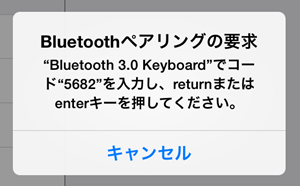
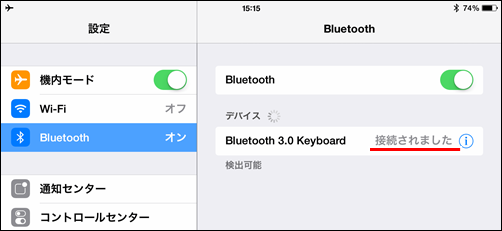
●ボタンを使う
外部スイッチのアクションを定義し直す必要はありますが、前のページで作成したボタン装置の10キーボードと置き換えて使用することができます。


◆連載
- 【まほろば】iOS7のスイッチコントロール(USBキーボード)
- 【まほろば】iOS7のスイッチコントロール(Bluetoothキーボード)
- 【まほろば】iOS7のスイッチコントロール(特別仕様コントローラ)
- 【まほろば】iOS7のスイッチコントロール(市販品コントローラ)
- 【まほろば】iOS7のスイッチコントロール(アプリ紹介1)
- 【まほろば】iOS7のスイッチコントロール(アプリ紹介2)
- 【まほろば】iOS7のスイッチコントロール(アプリ紹介3)
◆関連記事
- 【まほろば】iPadでVOCA(アプリ比較)
- 【まほろば】iPadでVOCA(外部スイッチ)
- 【まほろば】iPadでVOCA(Picaa)
- 【まほろば】iPadでVOCA(GoTalk Now)
- 【まほろば】iPadでVOCA(画像データ)
- 【まほろば】iPadでVOCA(音声データ)



